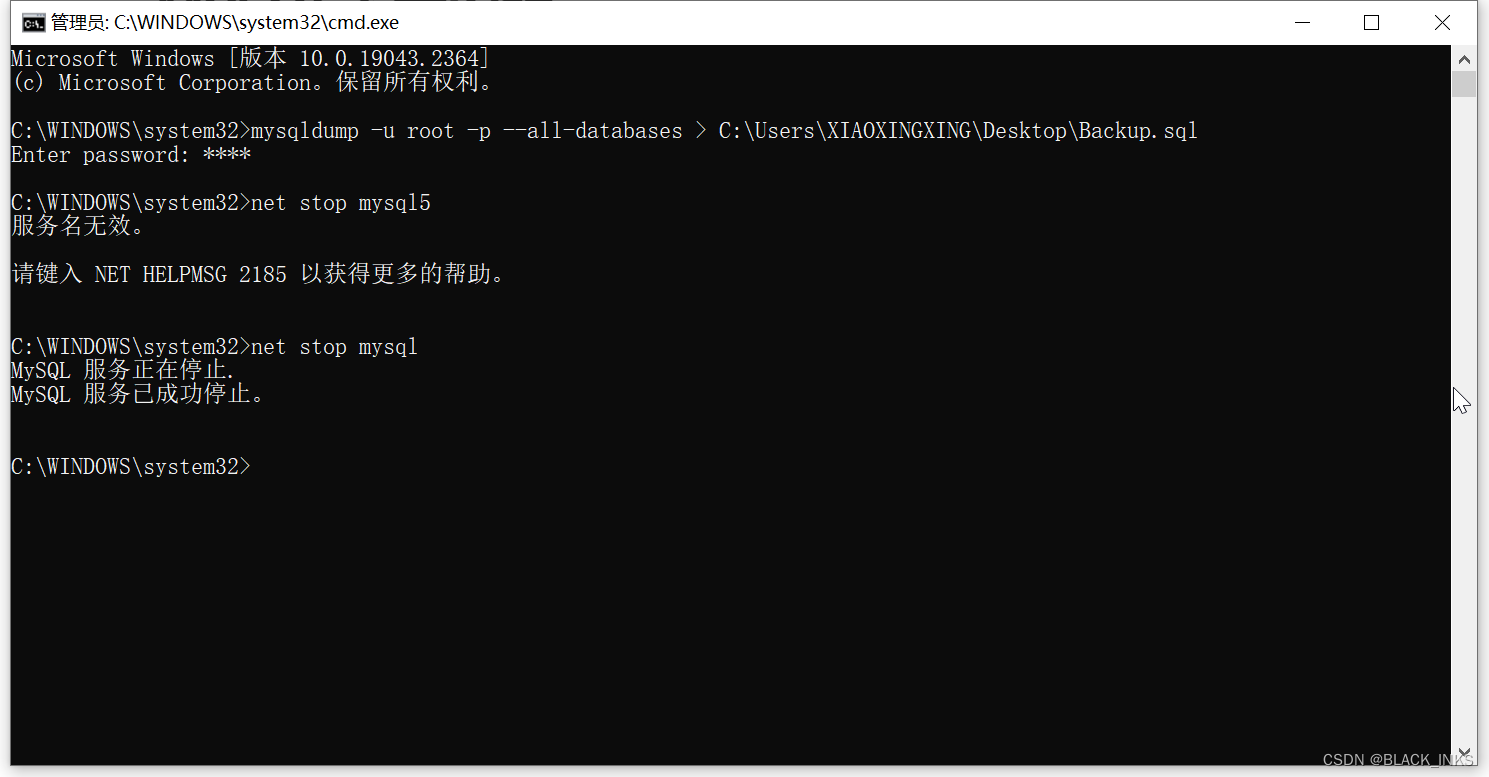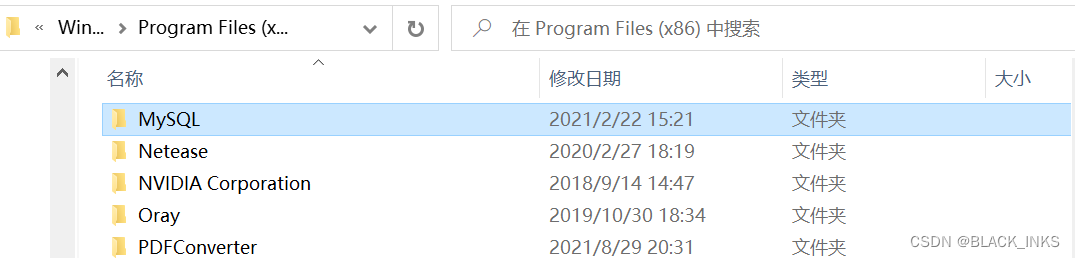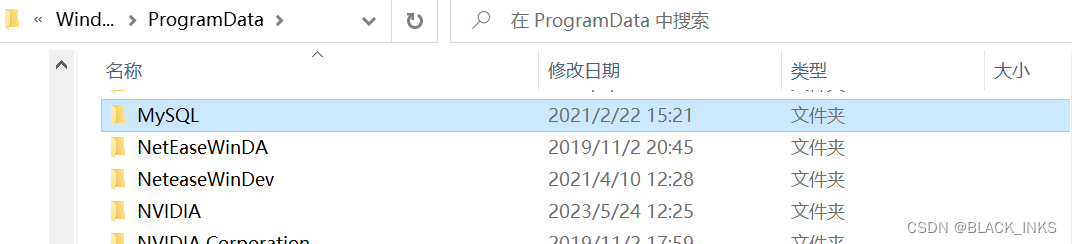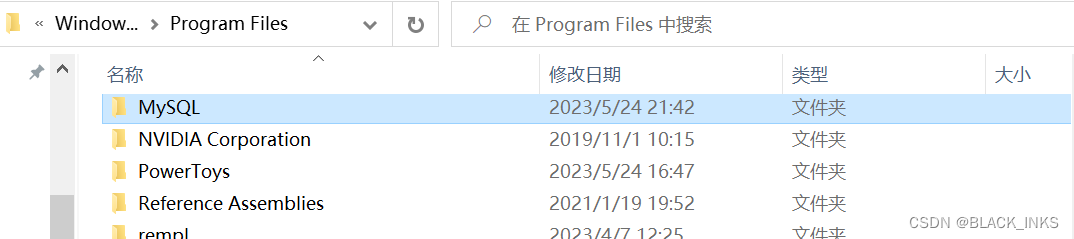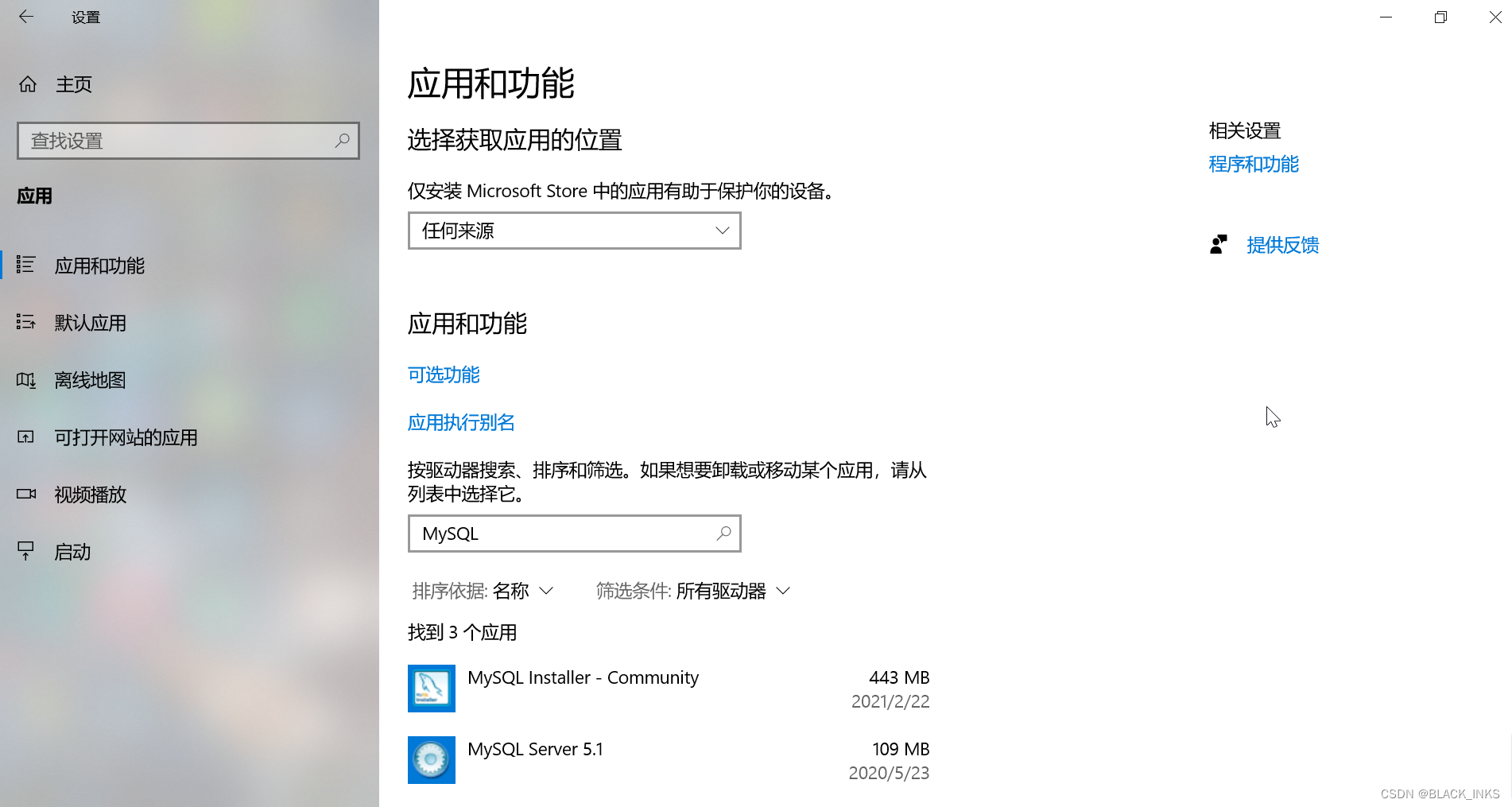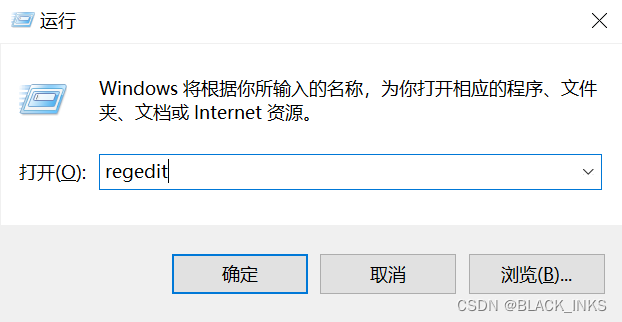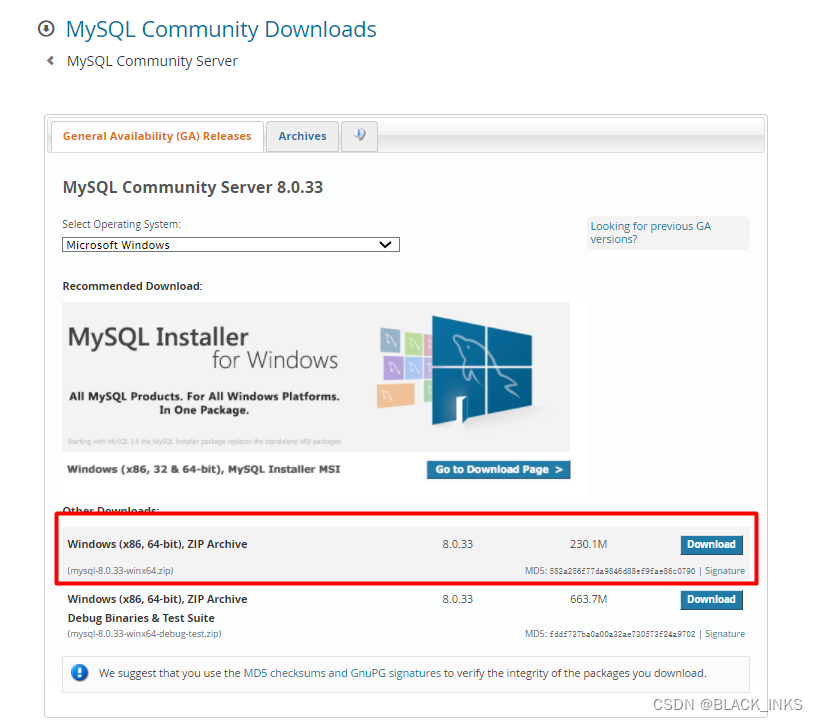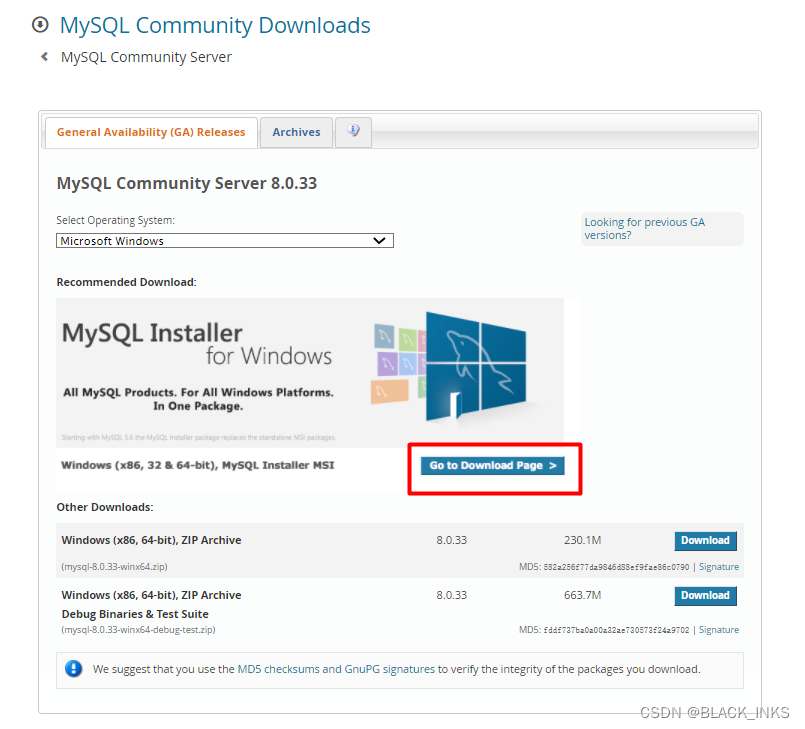目录
一、MySQL的卸载
1、数据库的备份
2、停止MySQL服务
3、删除MySQL
4、卸载MySQL
5、删除注册表
6、重启电脑
二、MySQL的安装
1、下载MySQL
2、压缩包方式安装MySQL
3、MSI文件方式安装MySQL
4、配置环境变量
四、数据的恢复
1、打开备份文件
2、转储测试sql文件
3、对比测试sql文件和备份sql文件内容
4、修改内容
5、恢复数据
一、MySQL的卸载
如果你之前未安装MySQL,省略该步骤
1、数据库的备份
Win+R打开运行,输入cmd,以管理员的方式运行(Ctrl+Shift+Enter)。–all-databases指定备份所有数据库,-databasename(数据库名)指定备份单个数据库逐个备份数据库。
备份数据库
2、停止MySQL服务
在命令窗口输入net stop mysql(填写自己MySQL服务名称)停止MySQL服务;或者在运行窗口输入services.msc打开服务,找到MySQL服务,并停止该服务。
3、删除MySQL
删除与MySQL相关的文件夹。在目录:
C:Program Files (x86)
C:Program Files
C:ProgramData
中找到与MySQL相关文件夹,并删除。(注意:以上都是默认的MySQL安装路径,如果你之前不是默认安装,则找到自己的安装路径并删除相关文件夹。其中ProgramData文件夹是被隐藏的,你可以在文件管理器中选择“查看“,勾选隐藏的项目,查看被隐藏的文件夹。)
4、卸载MySQL
打开“设置”,选择“应用”,在“应用与功能”搜索框里输入MySQL,卸载MySQL Server和MySQL Installer。(耐心等待卸载过程,不进行其他操作,以免卸载失败)
5、删除注册表
Win+R 打开运行窗口,在运行窗口中输入regedit 进入注册表编辑
分别找到以下4个位置中是否包含MySQL,如包含则删除
HKEY_LOCAL_MACHINESYSTEMControlSet001ServicesMySQL
HKEY_LOCAL_MACHINESYSTEMControlSet001ServicesEventLogApplicationMySQL
HKEY_LOCAL_MACHINESYSTEMCurrentControlSetServices
HKEY_LOCAL_MACHINESYSTEMCurrentControlSetServicesEventLogApplication
Win7还需要查找以下两个位置:
HKEY_LOCAL_MACHINESYSTEMControlSet002ServicesMySQL
HKEY_LOCAL_MACHINESYSTEMControlSet002ServicesEventLogApplicationMySQL
6、重启电脑
二、MySQL的安装
1、下载MySQL
下载社区版,社区版足以满足日常开发和学习使用。有两种下载方式,均可用,安装方法有所不同。
MySQL官网下载
-
压缩包下载
-
MSI文件下载
“Go Navicat Premium 12.1.26激活 to Download Page”。
-
建议下载离线安装方式的MSI文件。(也可以”Archives”,下载历史版本)
今天的文章
Navicat Premium 12.1.26激活(MySQL的下载安装——MySQL5更新到MySQL8)分享到此就结束了,感谢您的阅读。
版权声明:本文内容由互联网用户自发贡献,该文观点仅代表作者本人。本站仅提供信息存储空间服务,不拥有所有权,不承担相关法律责任。如发现本站有涉嫌侵权/违法违规的内容, 请发送邮件至 举报,一经查实,本站将立刻删除。
如需转载请保留出处:https://bianchenghao.cn/108780.html